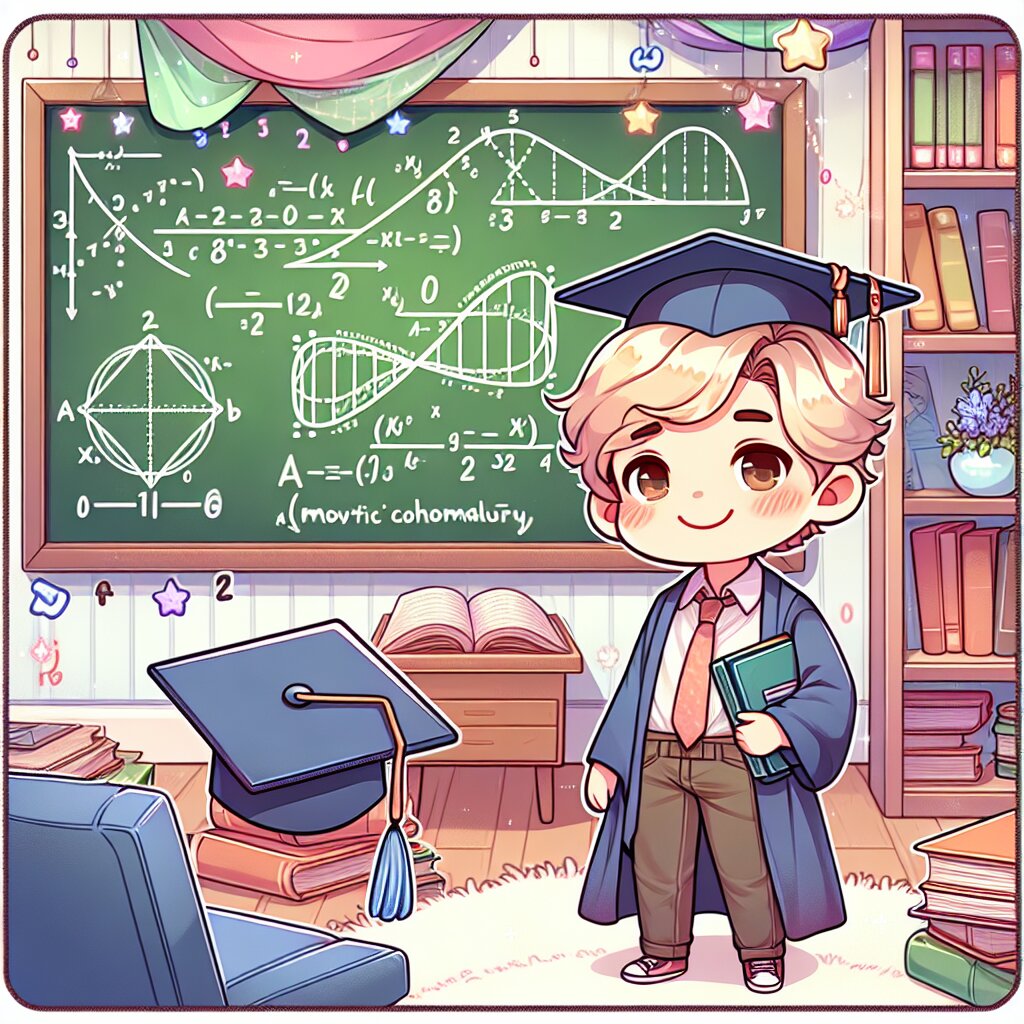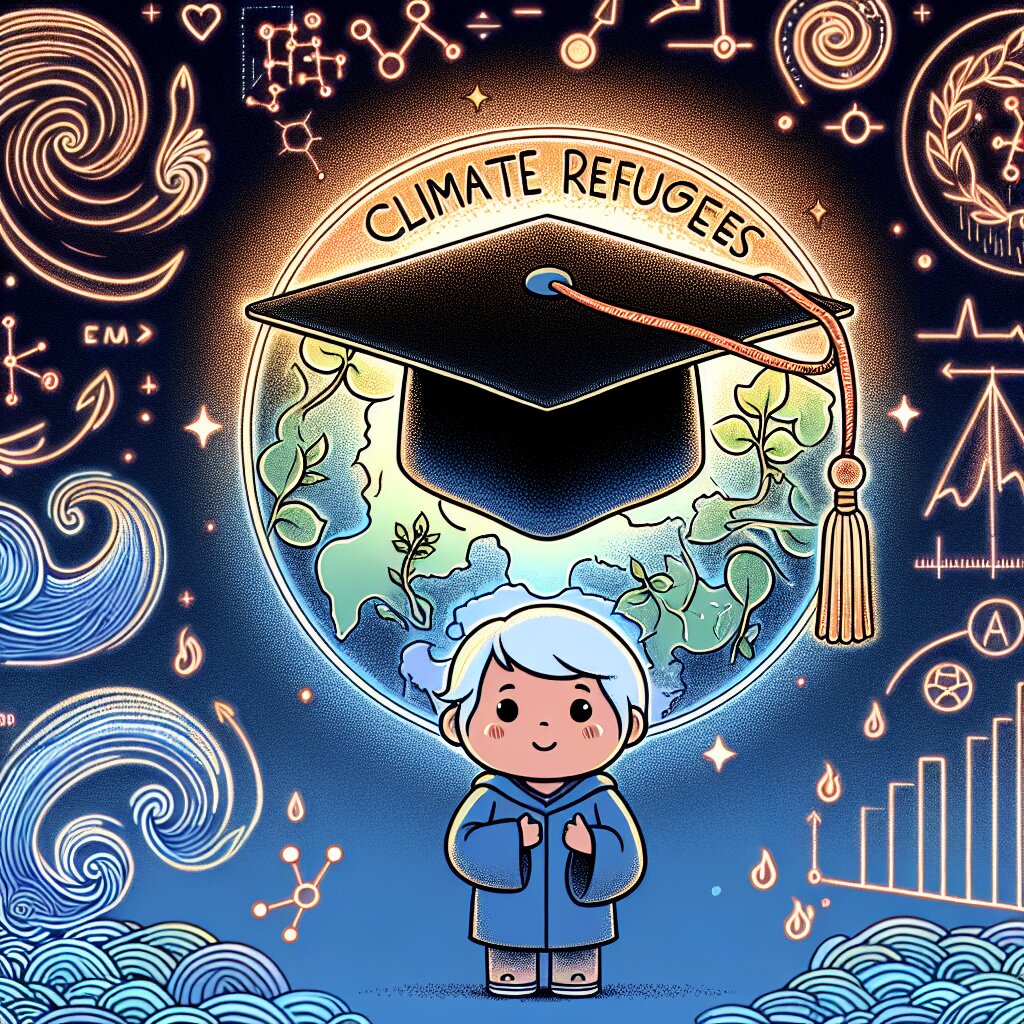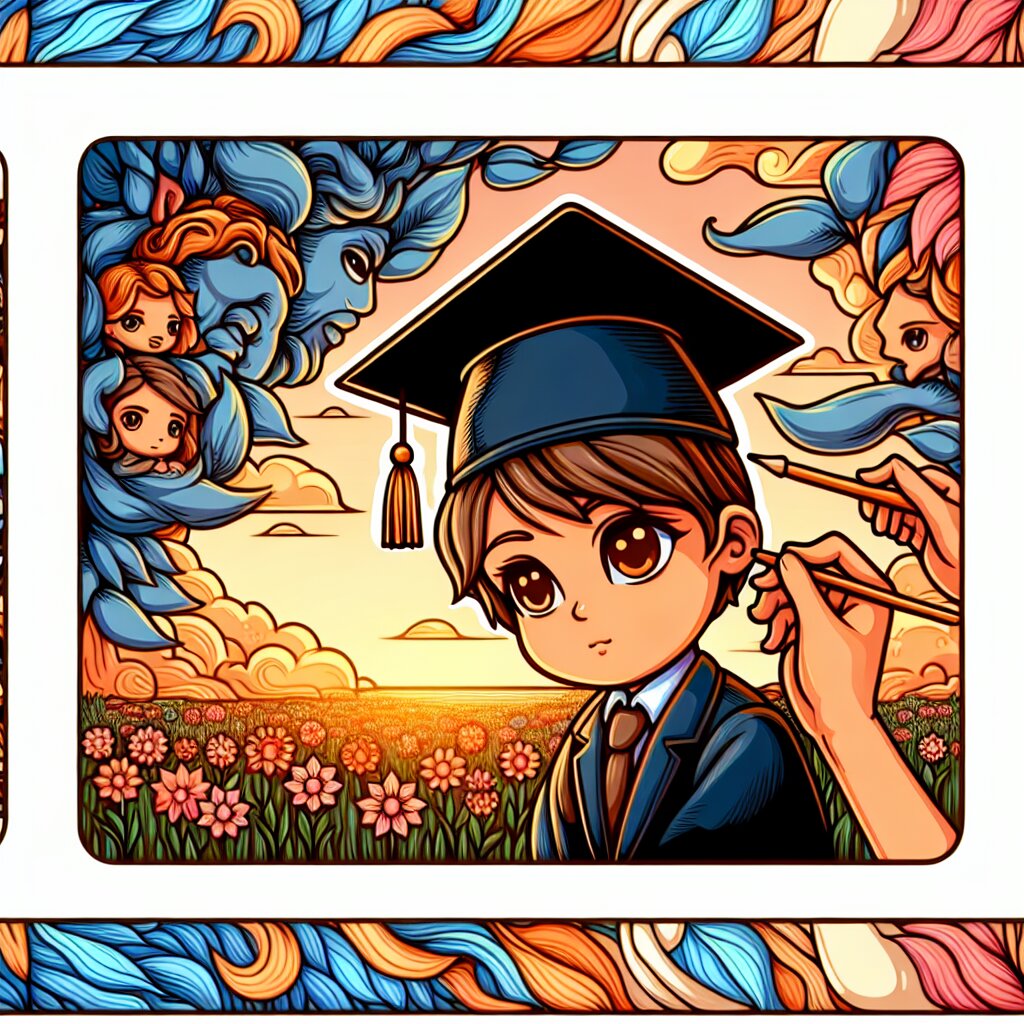가상 패션쇼를 위한 캣워크 및 무대 3D 모델링 🎭👗✨

안녕, 친구들! 오늘은 정말 흥미진진한 주제로 여러분과 함께할 거야. 바로 가상 패션쇼를 위한 캣워크와 무대 3D 모델링에 대해 이야기해볼 거거든. 😎 우리가 살고 있는 디지털 시대에 패션도 진화하고 있잖아? 그래서 오늘은 현실 세계의 패션쇼를 가상 세계로 옮기는 방법에 대해 알아볼 거야. 재능넷에서도 이런 3D 모델링 관련 재능을 찾아볼 수 있다는 사실, 알고 있었어? 자, 이제 시작해볼까?
1. 가상 패션쇼의 매력 🌟
먼저, 가상 패션쇼가 왜 이렇게 핫한 주제인지 알아볼까? 🤔
- 무한한 창의성: 현실 세계의 물리적 제약에서 벗어나 상상력을 마음껏 펼칠 수 있어.
- 비용 절감: 실제 패션쇼에 비해 제작 비용이 훨씬 저렴해.
- 글로벌 접근성: 전 세계 어디서나 온라인으로 참여할 수 있지.
- 환경 친화적: 실제 의상 제작이나 이동에 따른 환경 부담이 줄어들어.
- 데이터 수집: 관객들의 반응을 실시간으로 분석할 수 있어 마케팅에 활용하기 좋아.
이런 장점들 때문에 많은 패션 브랜드들이 가상 패션쇼에 관심을 갖고 있어. 그럼 이제 본격적으로 3D 모델링을 시작해볼까?
2. 3D 모델링의 기초 🖥️
3D 모델링이 뭔지 모르는 친구들을 위해 간단히 설명해줄게. 3D 모델링은 컴퓨터 그래픽 소프트웨어를 사용해서 3차원 공간에 물체를 만드는 과정이야. 마치 디지털 세상에서 조각을 하는 것과 비슷하지.
3D 모델링의 기본 요소:
- 버텍스 (Vertex): 3D 공간상의 점
- 엣지 (Edge): 두 버텍스를 연결하는 선
- 폴리곤 (Polygon): 세 개 이상의 버텍스로 이루어진 면
이 세 가지 요소를 조합해서 복잡한 3D 모델을 만들어내는 거야. 재능넷에서도 이런 3D 모델링 기술을 가진 사람들의 재능을 찾아볼 수 있어. 관심 있다면 한번 둘러보는 것도 좋을 거야!
3D 모델링 소프트웨어 🛠️
3D 모델링을 위해서는 전문 소프트웨어가 필요해. 대표적인 것들을 소개해줄게:
- Blender: 무료이면서도 강력한 기능을 제공하는 오픈소스 소프트웨어야.
- Autodesk Maya: 영화나 게임 산업에서 많이 사용되는 전문가용 소프트웨어지.
- 3ds Max: 건축, 제품 디자인 등에 많이 사용돼.
- ZBrush: 디지털 조각에 특화된 소프트웨어로, 캐릭터 모델링에 자주 사용되지.
이 중에서 우리는 Blender를 사용해서 캣워크와 무대를 모델링해볼 거야. Blender는 무료인데다가 기능도 강력해서 입문자에게 딱이거든!
3. 캣워크 모델링하기 👠
자, 이제 본격적으로 캣워크를 모델링해볼 거야. 캣워크는 모델들이 걸어 다니는 무대를 말해. 보통 길고 좁은 형태로, 관객들이 양쪽에서 볼 수 있게 되어 있지. 우리는 이걸 어떻게 3D로 만들 수 있을까?
Step 1: 기본 형태 만들기
먼저 Blender를 실행하고 새 프로젝트를 시작해볼게.
- Blender를 실행하면 기본으로 큐브가 있을 거야. 이걸 삭제해줘. (선택 후 X키 누르기)
- Shift + A를 눌러 Add 메뉴를 열고, Mesh > Plane을 선택해.
- 생성된 평면을 선택한 상태에서 S키를 누르고 마우스를 움직여 크기를 조절해. X축으로 길게, Y축으로는 좁게 만들어줘.
이렇게 하면 캣워크의 기본 형태가 만들어졌어! 😊
Step 2: 높이 주기
캣워크는 바닥보다 약간 높아야 해. 높이를 주는 방법을 알려줄게.
- 오브젝트 모드에서 편집 모드로 전환해. (Tab키)
- 모든 버텍스를 선택해. (A키)
- E키를 눌러 압출을 시작하고, Z키를 눌러 Z축으로만 움직이도록 해.
- 마우스를 위로 조금 움직여 적당한 높이를 준 다음 클릭해서 확정해.
와! 이제 캣워크가 바닥에서 떠올랐어! 실제 캣워크처럼 보이기 시작하는 걸?
Step 3: 질감 추가하기
캣워크에 재질을 입혀볼 거야. 보통 캣워크는 광택이 있는 재질을 사용하지.
- Material Properties 탭으로 가서 New를 클릭해 새 재질을 만들어.
- Metallic 값을 0.8 정도로, Roughness 값을 0.2 정도로 설정해.
- Base Color를 클릭해서 원하는 색상을 선택해. 검정이나 흰색이 무난해.
이렇게 하면 반짝반짝 빛나는 캣워크가 완성돼! ✨
Step 4: 디테일 추가하기
캣워크에 좀 더 디테일을 추가해볼까?
- 편집 모드에서 캣워크의 긴 모서리를 선택해.
- Ctrl + B를 눌러 베벨을 추가해. 마우스를 움직여 베벨의 크기를 조절하고 클릭해서 확정해.
- 캣워크의 끝부분에 계단을 만들어줘. 끝 부분의 면을 선택하고 E키로 압출한 다음, Z키를 눌러 아래로 내려.
짜잔! 이제 캣워크가 더 실제같아 보이지 않아? 모서리에 베벨을 주니까 빛이 더 예쁘게 반사되고, 계단도 있어서 모델들이 오르내릴 수 있게 됐어.
4. 무대 배경 모델링하기 🎭
캣워크를 만들었으니 이제 무대 배경을 만들어볼 차례야. 무대 배경은 패션쇼의 분위기를 결정하는 중요한 요소지. 우리는 현대적이고 미니멀한 느낌의 배경을 만들어볼 거야.
Step 1: 기본 구조 만들기
- Shift + A를 눌러 Add 메뉴를 열고, Mesh > Cube를 선택해.
- S키를 눌러 크기를 조절해. X, Y, Z 방향으로 충분히 크게 만들어줘.
- 편집 모드로 들어가서 (Tab키) 앞면을 선택하고 X키를 눌러 삭제해.
이렇게 하면 무대의 기본 구조가 만들어졌어. 앞면이 없는 큰 상자 모양이지?
Step 2: 질감 추가하기
무대 배경에도 재질을 입혀볼 거야. 이번에는 조금 다른 방식으로 해볼게.
- Shader Editor를 열어.
- Add > Texture > Noise Texture를 추가해.
- Noise Texture의 출력을 Material Output의 Displacement에 연결해.
- Scale 값을 조절해서 원하는 텍스처 크기를 만들어.
와우! 이제 무대 배경에 약간의 질감이 생겼어. 이렇게 하면 단순한 면이 아니라 좀 더 흥미로운 배경이 되지.
Step 3: 조명 추가하기
무대에 조명을 추가해볼 거야. 조명은 분위기를 만드는 데 정말 중요하거든.
- Shift + A를 눌러 Add 메뉴를 열고, Light > Area를 선택해.
- 여러 개의 Area Light를 추가하고 무대 주변에 배치해.
- 각 조명의 Color와 Strength를 조절해서 원하는 분위기를 연출해.
조명을 잘 배치하면 무대가 훨씬 더 멋져 보일 거야. 어떤 건 차가운 색으로, 어떤 건 따뜻한 색으로 해보는 건 어때?
Step 4: 장식 요소 추가하기
마지막으로 무대에 몇 가지 장식 요소를 추가해볼게.
- Shift + A를 눌러 Add 메뉴를 열고, Mesh > Cylinder를 선택해.
- 실린더를 늘리고 회전해서 기둥 모양을 만들어.
- 이 기둥을 복사해서 무대 양쪽에 대칭으로 배치해.
- 같은 방식으로 구나 원뿔 등 다른 모양들을 만들어 무대를 장식해.
짜잔! 이제 우리만의 독특한 무대가 완성됐어! 심플하면서도 세련된 느낌이 들지 않아?
5. 모델 배치하기 👗
캣워크와 무대를 다 만들었으니, 이제 모델을 배치해볼 차례야. 실제 모델을 3D로 만드는 건 꽤 복잡한 작업이니까, 우리는 간단한 방법을 사용해볼 거야.
Step 1: 간단한 인체 모형 만들기
- Shift + A를 눌러 Add 메뉴를 열고, Mesh > Cylinder를 선택해.
- 실린더를 늘려서 몸통을 만들어.
- 같은 방식으로 팔, 다리, 머리를 만들어 붙여.
- 전체를 그룹화해서 하나의 모델로 만들어.
이렇게 하면 아주 기본적인 인체 모형이 만들어졌어. 패션쇼의 분위기를 내기에는 충분해!
Step 2: 모델 포즈 잡기
모델에게 포즈를 줘볼 거야. 이걸 위해서는 리깅(rigging)이라는 과정이 필요해.
- Object 모드에서 모델을 선택하고 Shift + A를 눌러 Armature > Single Bone을 추가해.
- Edit 모드에서 뼈대를 모델의 형태에 맞게 만들어.
- Pose 모드로 전환해서 뼈대를 움직여 포즈를 잡아.
와! 이제 모델이 움직일 수 있게 됐어! 걷는 모습, 서 있는 모습 등 다양한 포즈를 만들어볼 수 있지.
Step 3: 의상 만들기
모델에게 입힐 의상을 만들어볼 거야. 간단한 방법으로 해볼게.
- 모델 위에 새로운 평면을 만들어.
- Subdivision Surface 모디파이어를 추가해.
- Cloth 시뮬레이션을 적용해서 모델 위에 자연스럽게 떨어지도록 해.
- 원하는 대로 조절해서 드레스, 셔츠, 바지 등을 만들어.
이렇게 하면 간단하지만 효과적인 의상이 만들어졌어. 재질을 입히면 더 멋져 보일 거야!
Step 4: 모델 배치하기
이제 만든 모델들을 캣워크 위에 배치해볼 거야.
- 모델을 복사해서 여러 개 만들어.
- 각 모델의 포즈와 위치를 조절해.
- 캣워크를 따라 일정한 간격으로 배치해.
- 몇몇 모델은 걷는 포즈로, 몇몇은 서 있는 포즈로 만들어.
짜잔! 이제 우리만의 가상 패션쇼가 완성됐어! 캣워크 위에 모델들이 줄지어 서 있는 모습이 정말 멋지지 않아?
6. 렌더링과 후처리 🎨
모든 모델링이 끝났으니 이제 최종 결과물을 만들어볼 차례야. 이 과정을 렌더링이라고 해.
Step 1: 카메라 설정하기
- Shift + A를 눌러 Add 메뉴를 열고, Camera를 선택해.
- 카메라를 원하는 위치로 이동시켜.
- Ctrl + Alt + 0을 눌러 카메라 뷰로 전환해.
- 카메라 설정에서 초점 거리, 피사계 심도 등을 조절해.
카메라 설정은 정말 중요해. 어떤 각도에서 패션쇼를 보여줄지가 여기서 결정되거든!
Step 2: 렌더링 설정하기
Blender의 렌더링 엔진을 설정해볼 거야. Cycles와 Eevee 중에서 선택할 수 있어.
- Cycles: 좀 더 현실적인 결과물을 만들어내지만, 렌더링 시간이 오래 걸려.
- Eevee: 실시간 렌더링이 가능하고 빠르지만, 퀄리티는 Cycles보다 조금 떨어져.
우리는 Cycles를 사용해볼 거야. 조금 시간이 걸리더라도 더 멋진 결과물을 만들어보자!
Step 3: 렌더링 하기
- Render 설정에서 해상도를 설정해. 1920x1080 (Full HD)정도면 충분할 거야.
- Samples 수를 설정해. 많을수록 품질이 좋아지지만 시간이 오래 걸려.
- F12를 눌러 렌더링을 시작해.
렌더링이 끝나면 우리의 가상 패션쇼 이미지가 완성될 거야! 🎉